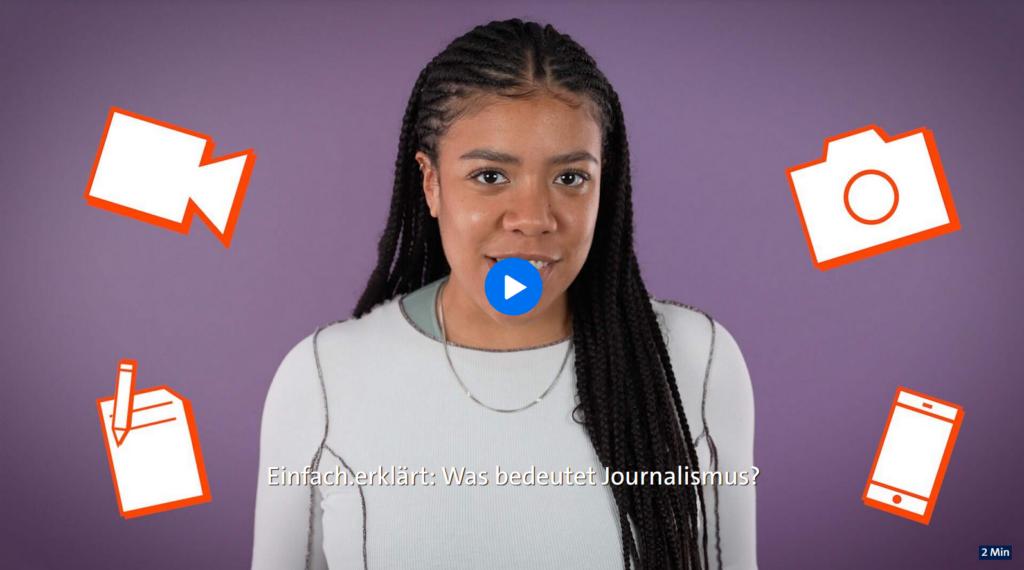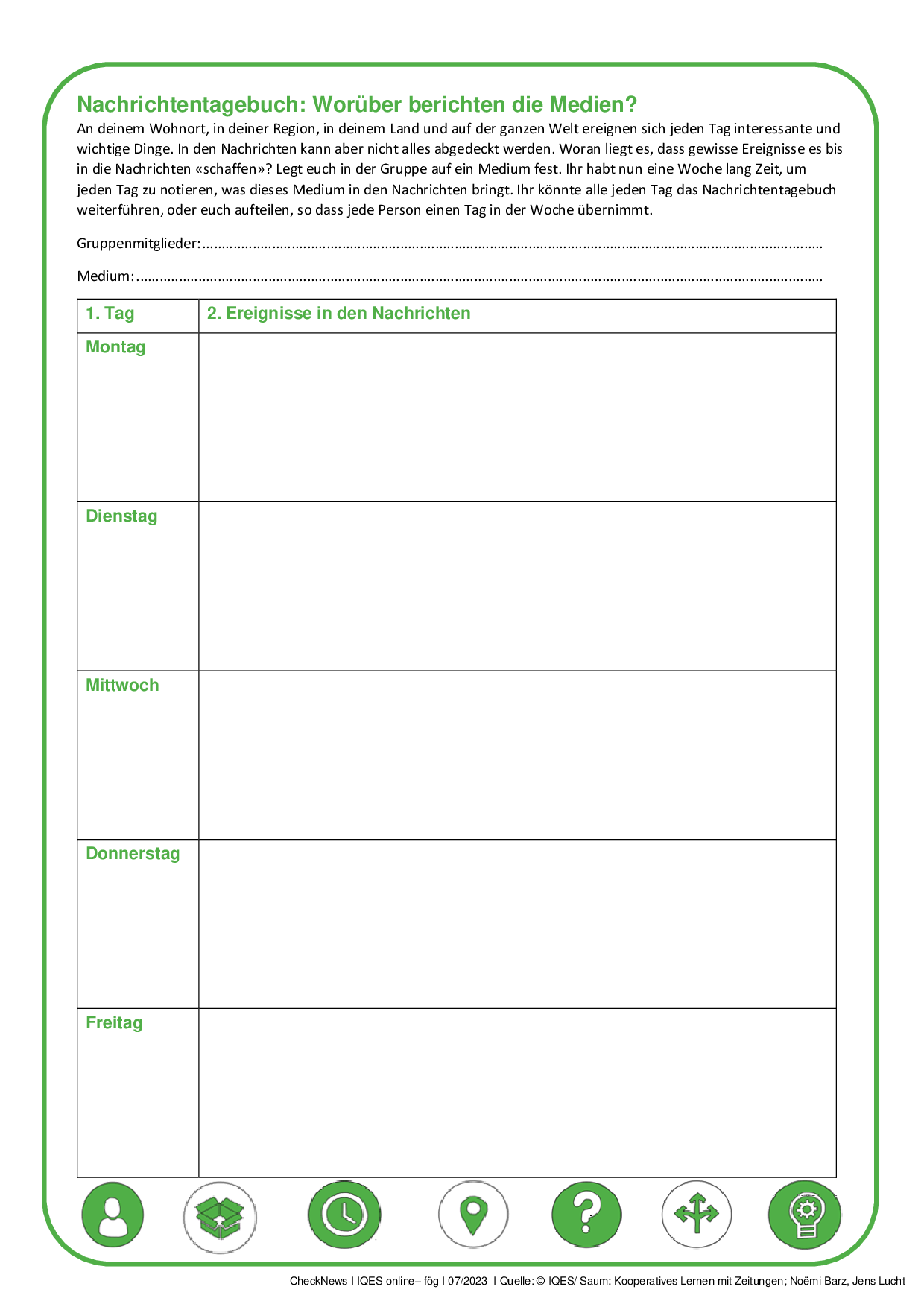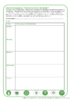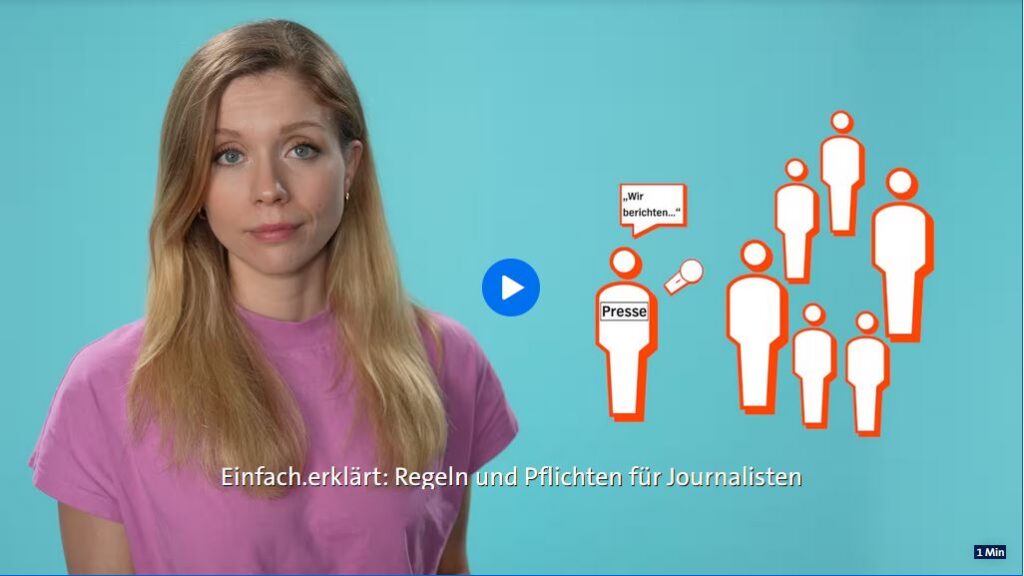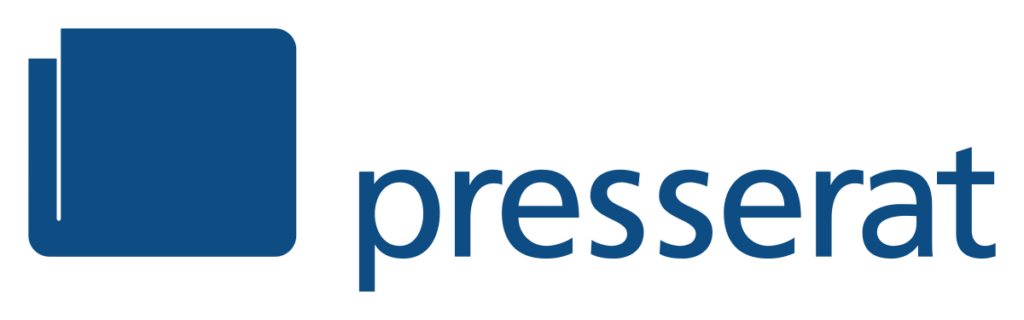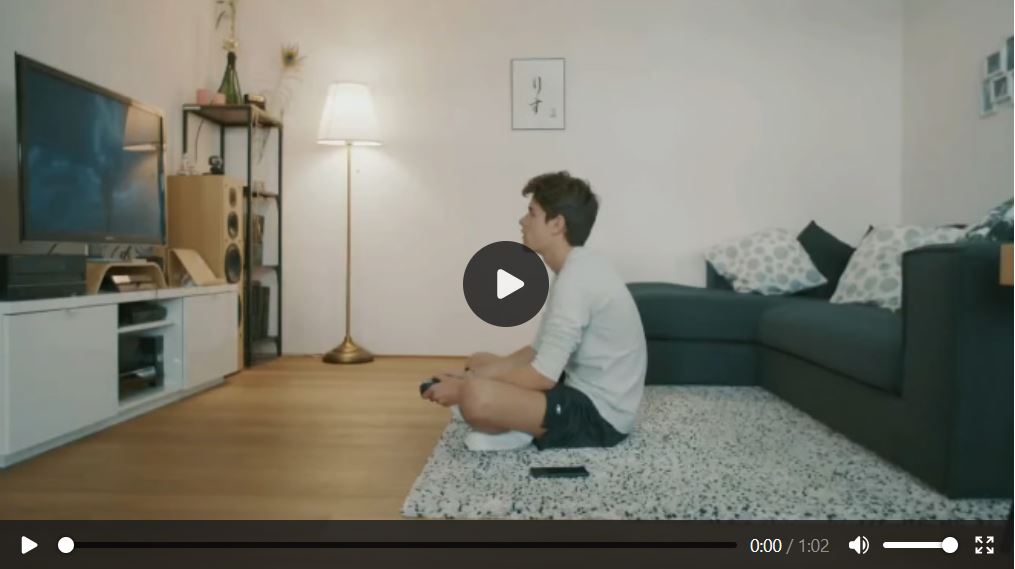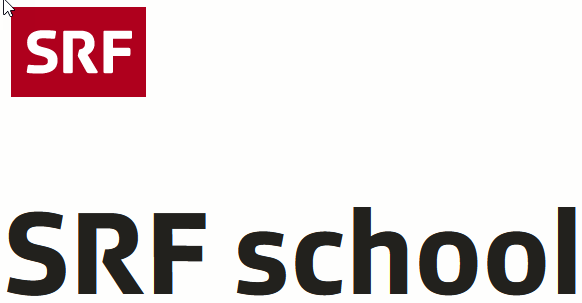Grundlagen des Journalismus:
Was ist Journalismus und was sind seine Grundlagen? Warum ist Journalismus wichtig? Welche Qualitätsansprüche müssen Journalist:innen erfüllen? Welche Regeln müssen Journalist:innen beachten? Wie werden diese Regeln durchgesetzt? Welche verschiedenen journalistischen Darstellungsformen gibt es?
Dr. Jens Lucht ist Leiter des Departments Wissensvermittlung am fög – Forschungsinstitut Öffentlichkeit und Gesellschaft/Universität Zürich. Er ist Dozent am Institut für Kommunikationswissenschaft und Medienforschung/UZH, am Soziologischen Institut/UZH und an der Weiterbildungsstelle der UZH. Web: www.foeg.uzh.ch
Dr. Jens Lucht ist Leiter des Departments Wissensvermittlung am fög – Forschungsinstitut Öffentlichkeit und Gesellschaft/Universität Zürich. Er ist Dozent am Institut für Kommunikationswissenschaft und Medienforschung/UZH, am Soziologischen Institut/UZH und an der Weiterbildungsstelle der UZH. Web: www.foeg.uzh.ch
Noëmi Barz arbeitet als Hilfswissenschaftlerin am fög – Forschungszentrum für Öffentlichkeit und Gesellschaft. Sie hat Kommunikationswissenschaften und Deutsche Literatur studiert und hat nebenbei Erfahrungen im Lokaljournalismus und in der Onlinekommunikation gesammelt. Zurzeit macht sie ihren Master in Empirischen Kulturwissenschaften an der Universität Zürich.

Noëmi Barz arbeitet als Hilfswissenschaftlerin am fög – Forschungszentrum für Öffentlichkeit und Gesellschaft. Sie hat Kommunikationswissenschaften und Deutsche Literatur studiert und hat nebenbei Erfahrungen im Lokaljournalismus und in der Onlinekommunikation gesammelt. Zurzeit macht sie ihren Master in Empirischen Kulturwissenschaften an der Universität Zürich.
Journalismus
der Journalist:innen
Darstellungsformen
Worum geht es?
Um zu recherchieren und zu schreiben, braucht man Zeit und Menschen, die das können und sich darauf spezialisieren. Irgendetwas im Netz oder auf YouTube zu sagen oder zu behaupten ist kein Journalismus, sondern einfach eine Meinungsäußerung, die ich nicht belegen muss. Ein:e Journalist:in muss genau recherchieren und nachforschen und muss seine/ihre Behauptungen auch beweisen oder belegen können. Das ist aufwändig. Das kennst Du auch aus der Schule, wenn Du einen Text schreiben musst, für den Du selber nachforschen musst, das heißt, Texte oder Bücher lesen, im Internet recherchieren oder Leute befragen. Dafür muss ein:e Journalist:in bezahlt werden, weil er oder sie den ganzen Tag nichts anderes macht und davon leben muss.
Einer der wichtigsten Gründe, warum es Journalismus gibt, ist, weil wir möglichst gute und gesicherte Informationen brauchen, um uns zu informieren und um uns dann eine Meinung zu bilden. Wenn wir nicht wissen, was in unserer Gesellschaft passiert, können wir dort auch nur schwer mitmachen. Ein Beispiel: Wenn ich wählen will, sollte ich wissen, was die Parteien oder die Kanditat:innen, die sich zur Wahl stellen, für Standpunkte haben. Nur dann kann ich entscheiden, ob das mit meiner Meinung übereinstimmt.
Journalismus ist heute deshalb noch wichtiger geworden, weil im Prinzip jeder alles über das Internet sagen und veröffentlichen kann. Wir haben aber keine Ahnung, ob das stimmt, was da alles so gesagt wird. Daher brauchen wir auch Menschen, die das überprüfen, für uns kommentieren und einordnen. Da wir uns darauf möglichst verlassen sollten, was in journalistischen Medien steht, müssen Journalist:innen sich an bestimmte Regeln halten und wenn sie etwas Falsches behaupten, können sie dazu gezwungen werden, dies öffentlich zurückzunehmen und eine Gegendarstellung zu bringen.
Im Moment wird viel über die Zukunft dieses wichtigen Berufes diskutiert. Warum das so ist, könnt Ihr hier ausführlich nachlesen.
Was tun Journalist*innen eigentlich genau und wieso sollte ich ihnen glauben? Reporterin Lia Gavi erklärt es. (25.04.2022) Video: 01:42
Angebote für die Auseinandersetzung
Was kommt eigentlich in die Nachrichten?
BR so geht Medien: Nachrichtenfaktoren. Warum wir sehen, was wir sehen.
ARD-Mediathek
(03.01.2023) Video: 8:25
Einzelarbeit
Wie wird eigentlich entschieden, welche Ereignisse in die Nachrichten kommen – und welche nicht? Schau dir das Video des Bayrischen Rundfunks an, wo erklärt wird, welche Faktoren dazu beitragen, dass ein Ereignis in den Medien aufgenommen wird.
Kooperation
Trotz »Nachrichtenfaktoren« ist es unwahrscheinlich, dass sich die Nachrichten in unterschiedlichen Medien zu 100 % decken. Welche Unterschiede gibt es? Welche Gemeinsamkeiten? Und woran könnte das liegen? Hier kommt ihr ins Spiel!
Bildet Gruppen mit 4 oder 5 Personen und wählt euch ein Medium aus. Ob Print, Radio, TV oder online ist egal – Hauptsache ist, dass das Medium täglich Nachrichten bringt. Gemeinsam führt ihr jetzt eine Woche lang ein »Nachrichtentagebuch«. Haltet einmal täglich fest, welche Themen und Ereignisse an diesem Tag in den Nachrichten »eures« Mediums kommen. Am Ende der Woche habt ihr Zeit, eure Ergebnisse in einer »Nachrichtenübersicht« festzuhalten – ihr könnt eine Collage aus Schlagzeilen machen, eine Tonspur aufnehmen, eine Fotostrecke basteln … Lasst eurer Kreativität freien Lauf!
Aufgabe für CheckNews Lernumgebung »Grundlagen Journalismus«.
Umfang/Länge: 1 Seite
Fächer: Fächerübergreifend / Fächerverbindend, Medien, Informatik, Räume, Zeiten, Gesellschaften / Geografie, Geschichte
Stufen: 7. Stufe, 8. Stufe, 9. Stufe, 10. Stufe, 11. Stufe, 12. Stufe, 13. Stufe
Austausch im Plenum
Zeit für die Nachrichten-Rundschau! Alle Gruppen stellen nun vor, welche Nachrichten in »ihrem« Medium diese Woche gebracht wurden – natürlich mithilfe ihrer »Nachrichtenübersicht«. Schreibt euch während des Zuhörens auf, welche Nachrichten medienübergreifend vorgekommen sind. Diskutiert anschließend in der Klasse, welche Ereignisse das waren und woran es liegen könnte, dass genau diese Ereignisse von mehreren Medien abgedeckt worden sind.
Regeln und Pflichten der Journalist:innen
Die Berufsbezeichnung »Journalist« oder »Journalistin« ist nicht geschützt. Das heißt, prinzipiell kann sich zunächst mal jeder so nennen. Häufig sind das Menschen, die in einem Medienunternehmen angestellt sind und dort journalistische Inhalte produzieren. Oder es sind Menschen, die selbständig arbeiten und früher einmal bei einem Medienunternehmen waren oder als Selbstständige ihre Beiträge Medienunternehmen anbieten oder selbst veröffentlichen.
Die Wege, Journalist:in zu werden, sind vielfältig. Es gibt spezielle Journalist:innenschulen oder Studiengänge, wie z. B. Medien- oder Publizistikwissenschaft. Oder man geht direkt zu den Medienunternehmen und macht dort Praktika, die man im Medienbereich auch Volontariat nennt. Eine Übersicht, wie man JournalistIn werden kann, findest Du hier.
In den letzten Jahren hat sich der Beruf aufgrund der Digitalisierung und der medientechnischen Entwicklung gewandelt. Journalistische Medien müssen immer mehr Kanäle bedienen, um ihr Publikum zu erreichen. Daher muss eine Journalist:in heute immer mehr können: Texte schreiben, Videos produzieren und diese auf Social Media zur Geltung bringen.
Was darf ein:e Journalist:in?
JournalistInnen müssen sich an viele Regeln und Vorgaben halten. Damit möchte man erreichen, dass journalistische Angebote im Vergleich zu einfachen öffentlichen Meinungsäußerungen einen gewissen Qualitätsstandard haben. Neben den allgemeinen Gesetzen, die eine Journalist:in in ihrem Beruf natürlich auch berücksichtigen muss, sind einige spezielle Regeln für Journalist:innen juristisch festgelegt, z. B. in Form von Mediengesetzen oder Regelungen in anderen Gesetzen, die speziell für Journalist:innen gelten. So darf eine Journalist:in z. B. unter bestimmten Umständen in einem Prozess eine Zeugenaussage verweigern, wenn sie oder er damit einen Informanten preisgeben würde und dieser das nicht möchte. Andere Vorgaben sind Regelungen, welche sich die Journalismusbranche selbst gegeben hat (z. B. Journalisten- oder Pressekodex) oder bestimmte ethische Maßstäbe, die sich ein Medienunternehmen gegeben hat (z. B. über bestimmte Dinge nicht zu berichten oder bestimmte Bilder nicht zu veröffentlichen).
Aus den Gesetzen und aus den selbst auferlegten Vorgaben der Journalist:innen ergeben sich folgende Regeln, die eine Journalist:in beachten muss:
- Wahrheitsanspruch / Objektivität: Der Medienbeitrag, den eine Journalist:in erstellt, sollte objektiv und möglichst nah an der Wahrheit sein. Dazu ist eine gründliche Recherche, möglichst aus verschiedenen Quellen, erforderlich. Eine eigene Meinungsäußerung der Journalist:in sollte als solche gekennzeichnet sein (z. B. in einem Kommentar).
- Transparenz: Die Journalist:in sollte die dem Beitrag zugrunde liegenden Quellen benennen.
- Vielfalt: Es sollte ein breites Themen- und Meinungsspektrum abgebildet werden.
- Ausgewogenheit: In dem Beitrag sollten verschieden Akteur:innen zu Wort kommen und verschiedene Standpunkte zum Thema dargestellt werden.
- Relevanz: Die Journalist:in sollte über gesellschaftlich wichtige Themen informieren
- Aktualität: Die behandelten Themen sollten der gesellschaftlichen und politischen Aktualität entsprechen.
- Unabhängigkeit: Die Journalist:in sollte frei von redaktionellen oder inhaltlichen Vorgaben arbeiten können.
- Kennzeichnungspflicht: Die Journalist:in sollte die Übernahme von Teilen des Beitrags von Dritten (z. B. von Agenturen) kennzeichnen. Auch muss darauf geachtet werden, dass Werbung oder PR von Dritten und journalistische Teile klar getrennt sind, bzw. die User:innen darauf aufmerksam gemacht werden, was z. B. im Online-Bereich nicht immer passiert.
Sollte ein Medium/Journalist:in diese Regeln nicht einhalten, können sich Betroffene dagegen wehren. Entweder sie können bei der Polizei bzw. Justiz eine Anzeige erstatten oder sie können sich an die Regulierungsstellen der Medienverbände oder Medienorganisationen wenden (z. B. Presserat oder Ombudsstellen).
Welchen Beitrag Journalist:innen und journalistische Informationsmedien zur Demokratie leisten, könnt Ihr hier ausführlich nachlesen.
Auch Journalist*innen müssen sich an Gesetze und Regeln halten. Reporterin Eva Schulze-Gabrechten kennt die Einzelheiten (25.04.2022) Video: 01:25
In Deutschland, Österreich und der Schweiz gibt es jeweils einen Presserat. Der Presserat ist sowohl für das Publikum als auch für Medienschaffende da. Er wacht über die Einhaltung des Journalistenkodex, der für Journalist:innen gültig ist und steht ein für die Presse- und Meinungsfreiheit.
Wie der jeweilige Presserat der unterschiedlichen Länder ausgestaltet ist, kannst du hier sehen:
Quelle | Titel | Hintergründe | Schwierigkeit |
|---|---|---|---|
Zu viel Arbeit – zu wenig Lohn Der Druck gute Stories zu liefern ist extrem hoch. Arbeitszeiten werden nur rudimentär erfasst – Überstunden meist gar nicht. Zudem ist der Lohn tief. Viel zu tief, für das, was man an Lebenszeit hergibt. Die Kritik ehemaliger Journalistinnen und Journalisten am Medienberuf ist heftig derzeit. Im Medientalk erzählt ein Aussteiger, warum der Traum vom Journalismus für ihn geplatzt ist – und junge Medienschaffende erklären warum sie sich Sorgen um ihre journalistische Zukunft machen und sie den Beruf nur noch bedingt empfehlen. Zudem versuchen zwei junge Chefredaktor:innen Gegensteuer zu geben. Sie erklären im Medientalk ihre Lohnpolitik und zeigen auf, wie sie jungen Medienschaffenden eine Perspektive bieten. (27.08.2022) Audio: 52:17 |
Angebote für die Auseinandersetzung
Blick in die Redaktion
Was lese ich? Journalismus verstehen. Wie arbeiten Journalist:innen?
(18.09.2018) Video: 03:02
Einzelarbeit
Besuche als Erstes die Webseite Was lese ich? Journalismus verstehen. Wie arbeiten Journalist:innen? Und sieh dir das Video an, welches unter »Blick in die Redaktion« verlinkt ist. Wenn du noch Zeit hast oder mehr über die Arbeit auf einer Redaktion wissen willst, kannst du dich auch noch weiter auf der Webseite umsehen und durchklicken.
Kooperation
Nachdem sich alle Schüler:innen das Video angesehen haben, teilt sich die Klasse in zwei Gruppen: eine Print- und eine Online-Redaktion. Jetzt ist es Zeit für eure erste Redaktionssitzung!
- Gemeinsam geht ihr das Video noch einmal Schritt für Schritt durch und notiert euch alle einzelnen Arbeitsschritte. Ihr könnt auf Pause drücken oder euch das Video so oft wie nötig ansehen, damit ihr keine Schritte überseht.
- Macht nun einen Ablaufplan. Welche Aufgabe macht ihr wann? Wieviel Zeit müsst ihr wohl dafür einplanen? Wer von eurer Redaktion würde welchen Arbeitsschritt übernehmen? Und welche Schwierigkeiten könnten dabei auftauchen? Notiert das alles auf eurem Ablaufplan. Achtet euch darauf, dass der Plan übersichtlich bleibt – auch Leute, die nicht Teil eurer Redaktion sind, sollten eure Arbeitsschritte nachvollziehen können!
Austausch im Plenum
Stellt nun der anderen Hälfte der Klasse euren Ablaufplan vor! Jedes Redaktionsmitglied erklärt seinen oder ihren Arbeitsschritt, beschreibt, was alles dazugehört und beantwortet allfällige Fragen der anderen Gruppe.
Kooperation
Während der Präsentation habt ihr sicher gemerkt, dass es in der anderen Redaktion Personen gibt, die ähnliche Aufgaben haben, wie ihr selbst. Sammelt euch in entsprechenden Expert:innengruppen und vergleicht eure Arbeitsschritte. Vielleicht hilft euch dabei das Bild des Venn-Diagramms (zwei Kreise, die sich überschneiden). Dort wo sich die Kreise überschneiden, notiert ihr dann die Gemeinsamkeiten der Online- und Offline-Arbeitsschritte, außerhalb der Schnittmenge stehen die Schritte, die spezifisch für die Print- oder Onlineredaktion sind.
Was heißt das eigentlich – in der Medienbranche zu arbeiten?
Einzelarbeit
Auch für diese Übung benutzen wir die Webseite Was lese ich? Journalismus verstehen. Wie arbeiten Journalist:innen? Klick als Erstes auf »Wer liefert die Informationen« und teste dich selbst – kennst du die richtigen Bezeichnungen für die Personen, die beschrieben werden?
Kooperation
Ihr kennt jetzt also folgende Berufe und Aufgaben:
- Redakteur:in
- Investigativ-Journalist:in
- Korrespondent:in
- Leserreporter:in
- Reporter:in
Unter »Weitere Berufe und Rollen im Journalismus« lernt ihr weitere kennen:
- Vertragsleiter:in
- Chefredaktor:in
- Fotograf:in
- Kolumnist:in
- Korrektor:in
- Layouter:in
- Produzent:in
Zu jeder Rolle wird nun ein Steckbrief geschrieben. Je nachdem wie groß eure Klasse ist, macht ihr das allein, zu zweit oder als größere Gruppe. Wählt euch eine Rolle / einen Beruf aus und tragt Informationen dazu zusammen. Ihr könnt euch an der Webseite »Was lese ich« orientieren, bei einem Medium, das ihr kennt, nachsehen, wer dort diesen Beruf ausübt, Textbeispiele suchen, etc.
Austausch im Plenum
Hängt eure Steckbriefe als nächstes im Klassenzimmer oder an einem anderen Ort in eurer Schule auf und seht euch alle 12 genau an. Wenn ihr Fragen habt, wendet euch an die Person/en, die den Steckbrief geschrieben haben. Prägt euch die Informationen gut ein – warum, seht ihr bei der nächsten Aufgabe!
Austausch im Plenum
Ihr kennt euch jetzt schon ziemlich gut aus auf einer Redaktion. Aber wie sieht es aus, wenn ihr unter Zeitdruck steht? Zeit, euer Wissen auf die Probe zu stellen!
Die Lehrperson teilt die Klasse in zwei gleich große Gruppen auf. Nach dem Zufallsprinzip wird ein:e Schüler:in bestimmt, die das Spiel beginnen darf. Das Spiel funktioniert wie folgt:
- Was: Zuerst lost der:die Spieler:in eine der 12 Berufsbezeichnungen aus.
- Wie: Als Nächstes wird mit einem Würfel gewürfelt. 1 und 4 steht für »Beschreiben«, 2 und 5 für »Zeichnen« und 3 und 6 für »Pantomime«.
- Spielbeginn: Wenn sowohl das »Was« als auch das »Wie« feststehen, hat die Schülerin/der Schüler eine Minute Zeit, sein/ihr Wort zu beschreiben, zeichnen oder mimen. Die ganze Klasse darf raten, ein Punkt geht an die Gruppe, die als erste den richtigen Beruf nennt. Wenn das innerhalb der ersten Minute geschieht, darf der/die Spielerin den nächsten Beruf ziehen und noch einmal würfeln – nach Ablauf der Minute wird gewechselt und eine Person aus der anderen Gruppe ist an der Reihe. Gespielt wird, bis alle 12 Punkte vergeben sind.
Material: 12 Zettel mit den Berufsbezeichnungen, ein Würfel, Paper/Wandtafel/ … für die Zeichnungen
Was sind journalistische Darstellungsformen? Und welche gibt es?
Journalist:innen recherchieren, selektieren Informationen und verbreiten sie. Sie schreiben Artikel, Kommentare und Reportagen, gestalten Radio- und Fernsehbeiträge oder audiovisuelle Inhalte für Online-Medien. Hier siehst Du die verschiedenen Formen der journalistischen Beiträge.
Es gibt Darstellungsformen, die nur in einem bestimmten Format (Print, Radio oder TV) vorkommen. Im Online-Bereich kann grundsätzlich alles dargestellt werden, egal ob Audio-, Bewegtbild- oder Printbeitrag. Oft werden diese Elemente in Onlinebeiträgen sogar kombiniert.
Darstellungsform | Beschreibung | Print | Radio | TV |
|---|---|---|---|---|
Nachricht | Die kompakte Darstellung eines Ereignisses, das für das Zielpublikum interessant und wichtig ist | X | X
| X
|
Reportage | Lebendige Schilderung eines Ereignisses, das der/die Reporter:in selbst beobachtet hat | X | X | X |
Feature | Bunter und vielfältiger als die Reportage. Im Vordergrund steht nicht die live-ähnliche Schilderung. Vielmehr geht es im Feature um allgemeine, nicht an die Tagesaktualität gebundene Themen, die am Einzelfall veranschaulicht werden. | X | X | X |
Porträt | Eine Person, eine Gruppe, auch eine Institution oder ein Unternehmen können journalistisch porträtiert werden. | X | X | X |
Interview | Im (bearbeiteten) Originalton oder Originaltext wiedergegebenes Gespräch einer oder mehrerer Journalisten:innen mit den Interviewpartner:innen in Frage- und Antwort-Form. | X | X | X |
Leitartikel | Der Leitartikel befasst sich weniger mit tagesaktuellen Themen, sondern vielmehr mit Entwicklungen und Trends. Dabei gibt er nicht nur die Meinung eines einzelnen Verfassers wieder, sondern (basierend auf der Grundtendenz des jeweiligen Publikationsorgans) auch die Meinung der Mehrheit der Redaktion. | X | ||
Kommentar | Die Meinung eines einzelnen Verfassenden zu einem (tagesaktuellen) Sachverhalt, über den vorher (bei Funk und Fernsehen respektive bei Printmedien) an anderer Stelle berichtet wurde. | X | X | X |
Kritik/Rezension | Hier wird eine Publikation (vor allem neue Bücher und andere Printprodukte, Bühnenstücke, Filme, Fernsehproduktionen), eine Institution oder eine Veranstaltung ausführlich besprochen. | X | X | X |
Glosse | Ein Sammelbegriff für kurze, subjektiv geschriebene Meinungsartikel mit einer spitzen Argumentation. In einer Glosse können Themen aller Art behandelt werden. Meist ist ihr Unterton heiter und ironisch. | X | X | X |
Kolumne | Ein Meinungsartikel eines einzelnen, oft bekannten Publizisten. | X | ||
Essay | Ein Essay ist eine kurze, geistreiche Abhandlung, in der ein/e Autor:in subjektive Betrachtungen zu kulturellen oder gesellschaftlichen Phänomenen liefert. | X | ||
Gastbeitrag | Einladung eines externen journalistischen Medienschaffenden zur Verfassung eines oftmals polarisierenden Beitrags. | X | X | X |
Quelle | Titel | Hintergründe | Schwierigkeit |
|---|---|---|---|
Welche journalistischen Textsorten gibt es? (20.07.2021) | |||
Journalistische Darstellungsformen (Medien verstehen 2023/2024) | |||

| Journalistische Darstellungsformen (30.04.2016) Video: 03:15 | ||

|
Angebote für die Auseinandersetzung
Meldung, Bericht, Kommentar… blickt ihr noch durch
Wenn ihr euch bis hier vorgearbeitet habt, wisst ihr schon eine ganze Menge über die verschiedenen journalistischen Darstellungsformen. Wie sieht es aus, wenn ihr eine Zeitung durchblättert? Könnt ihr die verschiedenen Artikel schon zuordnen? Und würden eure Mitschüler:innen das genauso machen? Finden wir es heraus!
1. Bevor ihr loslegt, braucht ihr einige Zeitungsausgaben. Am besten organisiert das eure Lehrperson. Damit die Übung funktioniert, müssen alle Schülerinnen und Schüler eine gedruckte Ausgabe derselben Zeitung vom selben Tag haben.
2. Dann macht ihr gemeinsam aus, welchen Teil der Zeitung ihr euch vornehmt. Nehmt ihr die ersten 5 Seiten, ein bestimmtes Ressort – oder gleich die gesamte Ausgabe? Erst festlegen – dann loslegen!
Einzelarbeit
Nimm dir Zeit, um die Zeitung gründlich zu durchforsten. Neben den Titeln der Artikel, die ihr euch anschaut, kannst du notieren, um welche Darstellungsform es sich dabei handelt. Versuche dich dabei nicht von deinem Gefühl leiten zu lassen, sondern orientiere dich an der Tabelle mit den Darstellungsformen. Du kannst sie beim Arbeiten auch zu Rate ziehen. Auch die Links auf der obenstehenden Liste können dir beim Einordnen helfen.
Kooperation
Tausche deine Zeitung mit jemandem aus der Klasse und schau dir genau an, wie er oder sie die Artikel eingestuft hat. Bist du überall einverstanden? Streiche die Titel der Artikel farbig an, wo du eine andere Darstellungsform gewählt hast. Wenn ihr beide fertig seid, besprecht euch untereinander. Wo habt ihr Abweichungen gefunden? Versucht euch bei allen Artikeln auf eine Darstellungsform zu einigen. Argumentiert dabei wieder mit der Tabelle der Darstellungsformen.
Austausch im Plenum
Wenn alle mit der Partnerarbeit fertig sind, setzt ihr euch in euren Zweiergruppen an einen Platz. Dann geht die ganze Klasse gemeinsam durch die Zeitung durch. Die erste Zweiergruppe sagt, welche Darstellungsform sie für den ersten Artikel bestimmt haben, dann geht es weiter zur nächsten Gruppe und immer so im Kreis herum. Meldet euch, wenn ihr Einwände gegen die Einstufung einer anderen Gruppe habt! Und versucht auch hier, eure Argumente auf die Tabelle zu beziehen.
Meinung oder Information?
Was ist eigentlich Meinung und was eine Nachricht? Wie lässt sich das unterscheiden? Quelle und Darstellungsform können dabei helfen, zu erkennen, ob sich jemand auf eigene Meinungen und Gefühle bezieht – oder auf objektive, nüchterne Informationen. Im Video vom Bayrischen Rundfunk wird das ausführlich erklärt.
(13.09.2021) Video: 06:41
Einzelarbeit
Nimm dir einige Minuten Zeit, um dir die Textsorten-Tabelle des Klett-Verlags anzusehen. Wie wir im Video gesehen haben, ist die Unterscheidung zwischen informierenden und meinungsäußernden Textsorten nicht immer ganz trennscharf. Es kann zum Beispiel vorkommen, dass ein:e Journalist:in in einem Interview die eigene Meinung stark in die Fragen einfließen lässt. Aber hilfreich ist es allemal, zu wissen, welche Darstellungsformen eher zu Meinung, welche eher zu Information tendieren.
Kooperation
Vorbereitung: Als Nächstes bildet ihr Dreiergruppen. Für diese Übung braucht es pro Gruppe die gedruckte oder Online-Ausgabe einer Zeitung – die Ausgabe sollte für alle Gruppen dieselbe sein. Medium und Datum stimmen also überein. Außerdem braucht ihr vier Schilder oder Zettel – auf zwei schreibt ihr »Meinung« und auf zwei »Information«.
Los geht’s:
- Person A und Person B nehmen sich je einen »Meinung«- und einen »Information«-Zettel und setzen sich mit dem Rücken zueinander hin. Person C wählt einen Artikel aus und zeigt ihn beiden. Person A und B halten nun den Zettel, den sie für richtig halten, in die Höhe. Wenn sie übereinstimmen, geht es weiter. Wenn sie sich widersprechen, erklären beide, warum sie sich für Information/Meinung entschieden haben. Person C wird dann zur Schiedsrichterin/zum Schiedsrichter und lässt sich von den besseren Argumenten überzeugen.
- Nach 7 Minuten gibt die Lehrperson ein Zeichen und alle wechseln die Rollen. Dasselbe nach noch einmal 7 Minuten, damit alle einmal Schiedsrichter:in sein können.
Austausch im Plenum
Tauscht euch in der Klasse aus: War das einfacher oder schwieriger als gedacht? Und was heißt das für euren Umgang mit Medien im Alltag? Ist es für euch wichtig, dass ihr Meinung und Information voneinander trennen könnt?
Hilfreiche Webseiten
Die Fähigkeit von Journalisten, frei über Angelegenheiten von öffentlichem Interesse zu berichten, ist ein entscheidender Indikator für Demokratie. Freedom House bewertet die Herausforderungen für die Medien- und Online-Freiheit in seinen jährlichen Berichten »Freedom and the Media« und »Freedom on the Net«.

So geht Medien – Bayrischer Rundfunk
Linksammlung zum Erlernen journalistischer Techniken für Schüler:innen (jeweils mit PDFs und Videos), unter anderem mit folgenden Themen:
Mit Bildern erzählen – how to RADIO – Wie arbeiten Auslandkorrespondent*innen? Moderieren vor der Kamera – Nachrichtenfaktoren: Warum wir sehen, was wir sehen. – Nachrichten: Wie wird aus einer Meldung ein Fernsehbeitrag? – Zwischen YouTube und Tagesthemen: Was ist Meinung? Was eine Nachricht? – Quellen und Infos checken – Damit die Nachricht stimmt – Tutorial – Videos drehen wie ein Medienprofi

Lehrmaterialien zur Vermittlung von Medienkompetenz – ZEIT für die Schule
Das kostenfreie Unterrichtsmaterial wurde zum Schuljahr 2022/23 neu aufgelegt und unterstützt Sie dabei, Schülerinnen und Schülern Medienkompetenz zu vermitteln. Darin finden sich 13 Unterrichtseinheiten inklusive Verlaufsplänen, didaktisch-methodischen Hinweisen und Kopiervorlagen zu unter anderem folgenden Themen: Medienvergleich und Sprachanalyse, Fakten- und meinungszentrierte Darstellungsformen, Journalismus in Krisengebieten, Influencer, Russische Propaganda im Netz, Journalismus als »vierte Gewalt« im Staat. (kostenlose Anmeldung notwendig)

Was lese ich? Journalismus verstehen – Medieninstitut des Verlegerverbandes Schweizer Medien
Das Online-Lehrmittel informiert Schülerinnen und Schüler über die Thematik »Qualitätsjournalismus«. Es geht hauptsächlich um den Journalismus in der Presse, also in Print- und Online-Publikationen, streift aber auch andere Medien wie Social Media oder das Fernsehen.

Das Portal des Norddeutschen Rundfunks NDR Einfach.Medien bietet Lehrpersonen Unterrichtsmaterial zur Vermittlung der Medienkompetenz. Kurzvideos erklären Journalismus und Phänomene des Internets, zum Beispiel »Algorithmus: So werden Inhalte auf Social Media für dich ausgesucht«, »Darf ich mit dem Handy alles und jeden filmen?« oder »Liken oder löschen? Wie geht man mit Fake News um?« Ein Glossar erläutert zudem zentrale Begriffe.
Stufengerechte Workshops und Unterrichtseinheiten sowie eine Materialsammlung zu Journalismus, Medien und Demokratie. Außerdem: Erklärvideos zu Themen wie Fake News; Filterblase; Was ist eine Nachricht?; Richtig recherchieren; Was macht ein Chef vom Dienst?; Was macht eine Videoredakteurin?; Wie funktioniert Fact-Checking?; Hasskommentare im Netz